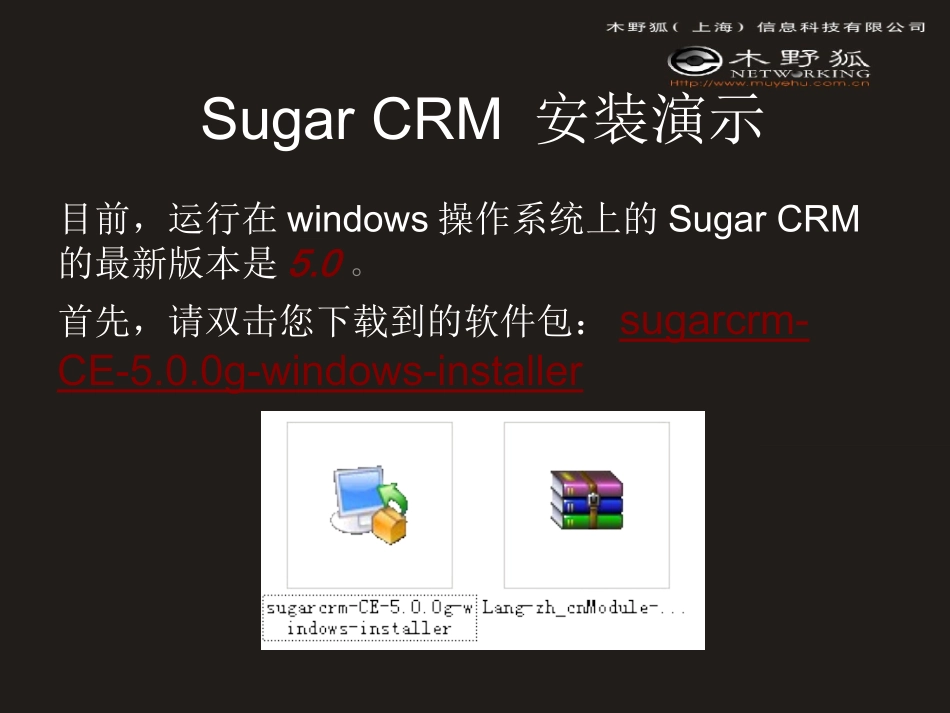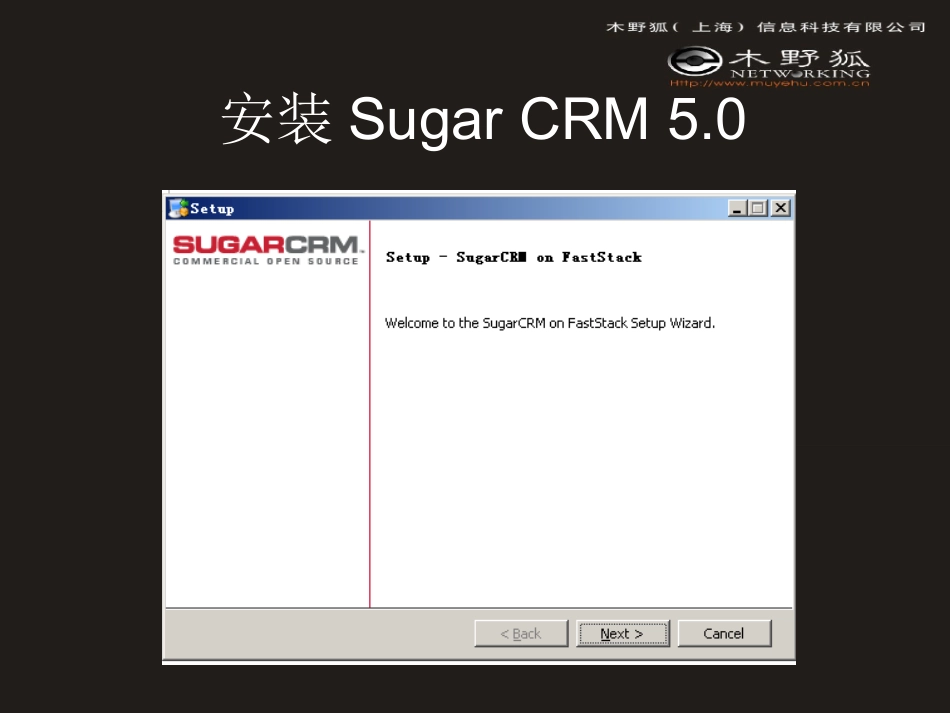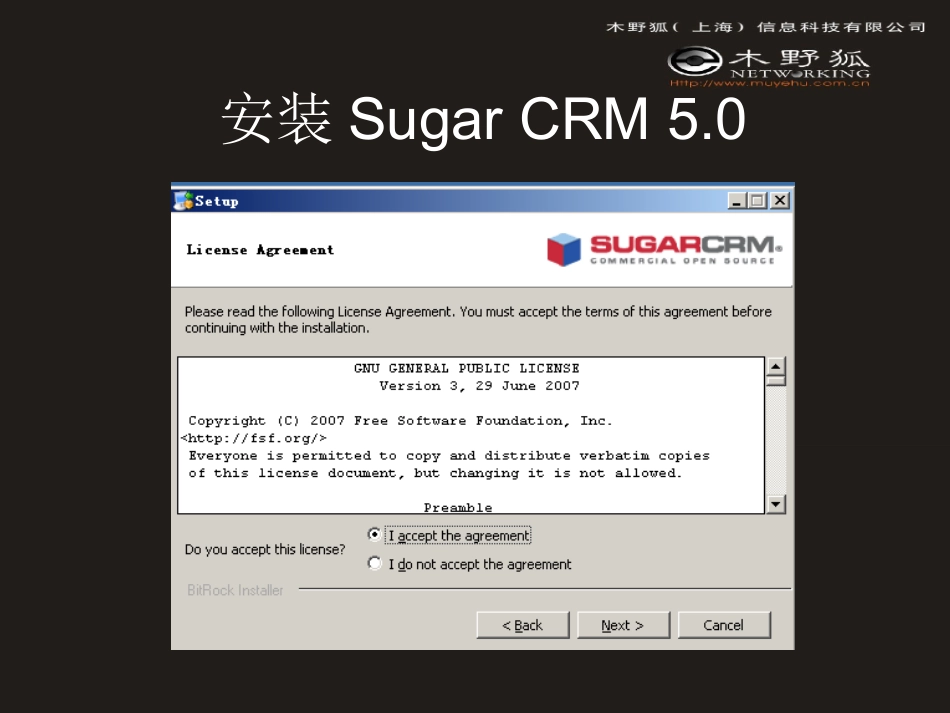SugarCRM安装演示目前,运行在windows操作系统上的SugarCRM的最新版本是5.0。首先,请双击您下载到的软件包:sugarcrm-CE-5.0.0g-windows-installer安装SugarCRM5.0安装SugarCRM5.0安装SugarCRM5.0选择安装路径安装SugarCRM5.0安装SugarCRM5.0选择安装类型,一般选择经典安装安装SugarCRM5.0安装SugarCRM5.0设置CRM管理员admin的口令安装SugarCRM5.0选择数据库类型安装SugarCRM5.0选是否在启动计算机时启动服务程序安装SugarCRM5.0安装SugarCRM5.0设置MySQL管理员root的口令安装SugarCRM5.0设置phpMyAdmin的口令安装SugarCRM5.0配置结束准备安装安装SugarCRM5.0开始安装安装SugarCRM5.0安装结束,启动服务汉化SugarCRM至此,CRM已经安装到您的计算机了。但是它的默认语言是英语,所以我们还需要将它汉化汉化SugarC...